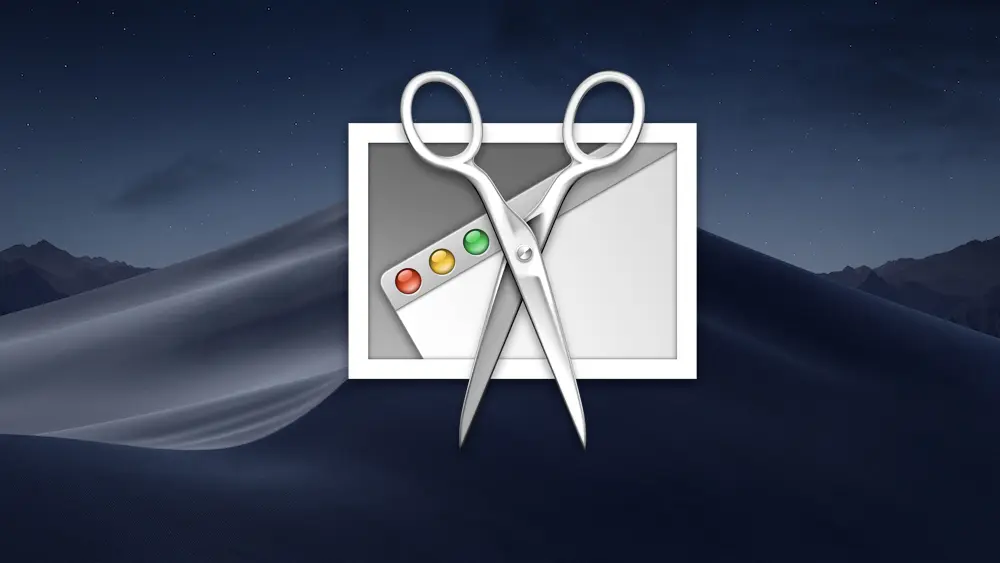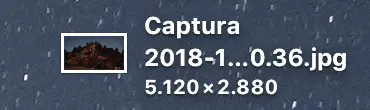Una de las herramientas más prácticas de macOS es la de hacer capturas de pantalla. Esta utilidad nos permite capturar un fragmento de la pantalla que estamos viendo, y copiarla a un archivo JPG o PNG que podemos utilizar fácilmente. Pero… ¿Y si quiero cambiar ese nombre automático? Te voy a contar cómo cambiar el nombre de las capturas de pantalla en Mac. Sí, ese que pone de forma automática con la fecha.
Cambiar el nombre de las capturas de pantalla en Mac
Ya hemos hablado en repetidas ocasiones sobre cómo hacer capturas de pantalla en Mac, cómo cambiar su formato, y todos los trucos para sacarles el máximo partido, pero hoy quiero contarte un pequeño «truco», por llamarlo de alguna manera, que nos permite personalizar un poco el nombre automático que macOS les pone por defecto.
De fábrica, macOS asigna a todas las capturas de pantalla en nombre «Captura de pantalla» seguido de la fecha y la hora a la que fueron tomadas. Pero, ¿y si te digo que puedes cambiar esa frase de captura de pantalla por otra que tú quieras?
Sigue estos pasos para cambiar el nombre de las capturas de pantalla en Mac:
- Abre la Terminal de tu Mac.
- Introduce el comando: defaults write com.apple.screencapture name «Captura».
Por supuesto, puedes cambiar el nombre «Captura» por el nombre personalizado que tú quieras. Ahora todas las nuevas capturas de pantalla empezarán por esa cadena de texto que acabas de introducir. Para volver a ponerlo como estaba, simplemente cambia el nombre por «Captura de pantalla».
Eso sí, esta personalización no evitará que se siga añadiendo la fecha y la hora a las capturas. Personalmente, te recomiendo dejar esta funcionalidad nativa de macOS, ya que está pensado para que las capturas de pantalla estén perfectamente identificadas en todo momento, y puedas gestionarlas rápidamente.
¿Ya has conseguido cambiar el nombre de las capturas de pantalla en Mac? ¿Qué nombre les pondrás? ¿Tienes algún truquillo referente a los screenshots en macOS que quieras compartir con nosotros?